এই সফটয়ারটি মূলত আপনার উন্ডোজের সকল এপলিকেশন গুলোকে ব্যাকআপ রাখে এবং কোন কারনে উইন্ডোজ নস্ট/করাপ্ট হয়ে গেলে ব্যাকআপ ফাইল থেকে রিস্টোর করে। এই সফটয়ারটির মাধ্যমে আপনি ৫ মিনিটের মধ্যে উইন্ডোজ সহ সকল সফটওয়ার ও ড্রাইভার সেটআপ দিতে পারবেন। $49.99 মূল্যের সফটওয়ারটি একদম ফ্রি। নিচে কয়েকটি ধাপে সফটওয়ারটির বিস্তারিত তুলে ধরার চেষ্টা করবো ইনশাআল্লা।
আমার এই লিখাটি তাদের জন্য যারা মনোযোগ সহকারে পুরো পোষ্টটি পড়বেন। মনোযোগ সহকারে পড়লেই কেবল আপনারা এই সফটওয়ারটি সম্পরকে বুঝতে পারবেন। সফটওয়ারটি আমি খুব সহজ ভাবে উপস্থাপন করার চেষ্টা করেছি। সফটওয়ারটি ডাউনলোডের জন্য নিচের লিংটিতে ক্লিক করুন Acronis True Image Home এর ওয়েব সাইটটি আসবে সেখান থেকে Free Trial ক্লিক করলে সফটওয়ারটি ডাউনলোড হবে।
সফটওয়ারটি এখানে
সিরিয়াল কির প্রথম লিংক
সিরিয়াল কির দ্বিতীয় লিংক
সফটওয়ারটি ডাউনলোড শেষে সিরিয়াল কি দিয়ে সেট আপ করে নিন। ঠিকভাবে সেটআপ হলে আপনাকে একটি বুটেবল সিডি তৈরি করে নিতে হবে।ভয় নেই খুব সহজ। এজন্য আপনার ডিভিডি রাইটা ও একটি ব্ল্যান্ক সিডি থাকতে হবে। রাইটার যদি না থাকে তাহলে আইএসও ইমেজ তৈরি করে রাখুন পরে কারো কাছ থেকে ডিভিডি রাইটার এনে বুটেবল সিডি তৈরি করে নিবেন।এখন মূল কথায় আসা যাক।
প্রথম ধাপ:
বুটেবল সিডি তৈরি :
উপরের চিত্রের মত Start গিয়ে Programs> Acronis >Acronis True Image Home থেকে Bootable Rescue Media Builder এ ক্লিক করুন। নিচের চিত্রটির মত দেখাবে।
Next দিন
এবার বাঁ পাশের ঘর থেকে Acronis True Image Home (Full version) এর সামনের ঘরে টিক বসিয়ে দিন। Next দিন আবার Next দিন।
এবার উপরের চিত্রেরর ন্যায় CD-RW Drive (J:) সিলেকট করে দিয়ে আবার Next দিন
এবার Proceed এ ক্লিক করুন। ব্যাস কিছুক্ষনের মধ্যে আপনার বুটেবল সিডি তৈরি হয়ে যাবে। এবার সিডি আপনা আপনি বেরিয়ে আসবে। সিডিটি যত্ন সহকারে রেখে দিন কারন এটি আপনার এক্সপি সেট আপ নষ্ট হয়ে গেলে লাগবে।
দ্বিতীয় ধাপ :
উইন্ডোজের ব্যকআপ :
একটি ভাল ব্যকআপ নেয়ার আগে আপনাকে কতগুলি বিষয়ের দিকে নজর দিতে হবে।এগুলি হলো-
- ১। আপনার উইন্ডোজটি যদি কিছুদিন আগে সেটআপ দিয়ে থাকেন তাহলে নতুন করে সেটআপ দেয়ার দরকার নেই। যদি অনেকদিন আগে দিয়ে থাকেন তাহলে দিয়ে নিন।
- ২। প্রয়োজনীয় সফটওয়ার আপডেট করে নিতে হবে। যেমন- এন্টিভাইরাস,ডটনেট,জাভা ডাইরেকট এক্স ইত্যাদি।
- ৩। প্রয়োজনীয় সফটওয়ারগুলি রেখে বাকি সফটওয়ার আনইনষ্টল করে ফেলতে হবে।
- ৪।মাই ডকুমেন্ট ও সি ড্রাইভের সব অপ্রয়োজনীয় ফাইল মুছে ফেলুন। ডাউনলোড ম্যানেজার বাই ডিফল্ট মাই ডকুমেন্ট এ একটা Download নামে ফোল্ডার তৈরি করে, সেটা চেক করে প্রয়োজনীয় ফাইল অন্য স্থানে নিয়ে বাকি সব ডিলেট করে ফেলুন।
- ৫। রেজিষ্ট্রি ক্লিন করুন। এই জন্য আপনি CCleaner ব্যবহার করতে পারেন।
অর্থাৎ আপনি আপনার মনের মত করে কম্পিউটারকে সাজিয়ে নিতে পারেন।
প্রথমে আপনি ডেস্কটপ থেকে অথবা প্রোগ্রামে গিয়ে Acronis True Image Home 2010 রান করুন।
লাল তীর চিহ্নিত Back Up অপশনটি ক্লিক করুন।
এবার Disk and Partition Backup অপশনটিতে ক্লিক করুন।
আপনার যে ড্রাইভে উইন্ডোজ ইনস্টল করা হয়েছে তা সিলেক্ট করে দিন। সাধারণত সি ড্রাইভে উইন্ডোজ ইনস্টল করা হয়। তাই সেটি ডিপল্ড হিসেবে সি ড্রাইভ সিলেক্ট করা থাকে। যদি সি ড্রাইবের বা পাশের ঘরটিতে টিক দেয়া থাকে না থাকলে টিক চিহ্ন বসিয়ে দিবেন। এরপর Next এ ক্লিক করুন।
এবার Browse এ ক্লিক করুন।
এবার সি এবং সিডি/ডিভিডি ড্রাইভ ব্যাতিত অন্য যেকোন ড্রাইভ সিলেক্ট করুন। এরপর জেনারেট নেম এ ক্লিক করুন।
জেনারেট নেম এ ক্লিক করলে Mybackup নামে একটা ডিফল্ট নাম আসবে ফাইলের। আপনি ইচ্ছে করলে সেটা পরিবর্তন করতে পারবেন, তবে সবার শেষে .tib টা চেঞ্জ করবেন না। এবার ওকে করুন।
Next দিন
Proceed দিন। সব কিছু ঠিক থাকলে কিছুক্ষনের মধ্যেই ব্যকাপ প্রসেস শুরু হবে। শুধু মাত্র মাদারবোর্ড ড্রাইভার সহ উইন্ডোজ ব্যাকাপ নিলে ৪/৫ থেকে মিনিট লাগতে পারে। ফাইল সাইজ হতে পারে ১.৫ থেকে ২ জিবি। আর সব সফটওয়ার সহ নিলে সময় একটু বেশী নিবে এবং ফাইল সাইজ হতে পারে ৩.৫ থেকে ৪.৫ জিবি।
ব্যাকাপ নেয়া সফল হলে মেসেজ পাবেন।
তৃতীয় ধাপ :
ব্যকআপ রিস্টোর :
দুইভাবে উইন্ডোজ রিস্টোর করা যায়। তা হলো-
- ১/ সরাসরি উইন্ডোজে থেকে।
- ২/ বুটেবল সিডি দিয়ে।
১। সরাসরি উইন্ডোজ থেকে কিভাবে রিস্টোর করা যায় তার বিবরণ নিচে দেয়া হল:-
ডেস্কটপ অথবা Start>programs থেকে Acronis > Acronis True Image Home সফটএয়ারটি চালু করুন।নিচের চিত্রের মত দেখাবে।
এবার Recover থেকে Disk and Partition Recover নির্বাচন করুন।
এখন Browse এ ক্লিক করুন।
এখন আপনি যেই ড্রাইবে উইন্ডোজের ব্যাকাপ রেখেছিলেন তা খুঁজে বের করুন। ড্রাইভের উপর দুই ক্লিক করতে হবে।
উপরের চিত্রের মত সিলেক্ট করে ওকে করুন।
এবার উপরের চিত্রের মত সিলেক্ট করে Next ক্লিক করুন।
সি ড্রাইভের সামনের ঘরে টিক চিহ্ন বসিয়ে দিন এবং Next দিন।
এবার Proceed দিন।
এবার Reboot ক্লিক করুন। কম্পিউটার রিস্ট্রাট হবে।এর মধ্যে আপনার উইন্ডোজ ইনস্টল শুরু হবে। ৪/৫ মিনিট লাগবে।এবং শেষ হলে মেজেস পাবেন।
২/ Bootable CD দিয়ে রিস্টোর করার পদ্ধতি :-
প্রথমে আপনাকে মাদারবোর্ডের BIOS এ গিয়ে বুট সিলেক্ট করে দিতে হবে CD/DVD ROM কে।
এর পর Acronis এর বুটেবল সিডিটি সিডি ড্রাইভে প্রবেশ করিয়ে পিসি Start করুন। আপনার BIOS First Boot হিসেবে সিডি সার্চ করবে এবং Acronis রান হবে। এবার দুটি অপশন থেকে আপনি Acronis True Image 2010 সিলেক্ট করুন।
পরবর্তি Step গুলো উইন্ডোজ থেকে রিস্ট্রোর করার মতই। সুতরাং সেটা ফলো করুন।
রিস্টোর শেষে Success মেসেজ আসলে ওকে দিয়ে ক্লোজ করুন। এবার উইন্ডোজ রিস্টার্ট হবে। যেহেতো বুটেবল সিডিটি এখনোও আপনার সিডি ড্রাইভে আছে, সেহেতো আবার সেই দুটি অপশন আসবে। আপনি এবার উইন্ডোজ সিলেক্ট করুন। ঠিক মত রিস্টোর হলে উইন্ডোজ রান হবে।
পরে BIOS এ গিয়ে বুট চেঞ্জ করে নিবেন। এই সফটওয়ারে আরো গুরুত্বপূর্ন অনেক পিচার আছে তা আপনারা নিজে নিজে দেখে নিবেন।
পরিশেষে অভ্র সংক্রান্ত দুটি টিপস্ দিয়ে শেষ করবো।
১। আমরা অভ্র দিয়ে টাইপ করার সময় কখনো বাংলা আবার কখনো ইংরেজি অপশন চেঞ্জ করতে হয় এজন্য আমরা মাউস দিয়ে ক্লিক করে দিই কিন্তু এই কাজ কি বোড দিয়ে ও করা যায় কি বোড থেকে F12 চাপলে বাংলা আবার F12 চাপলে ইংরেজি অপশন আসবে।
২। কি বোড থেকে "ও" টাইপ করতে হলে ''gx'' চাপতে হবে।
আমার এই টিউনটি কেমন হলো আপনাদের মূল্যবান মন্তব্য দিয়ে জানাবেন।


























 * অফারের বিস্তারিতঃ
* অফারের বিস্তারিতঃ







 ]
]
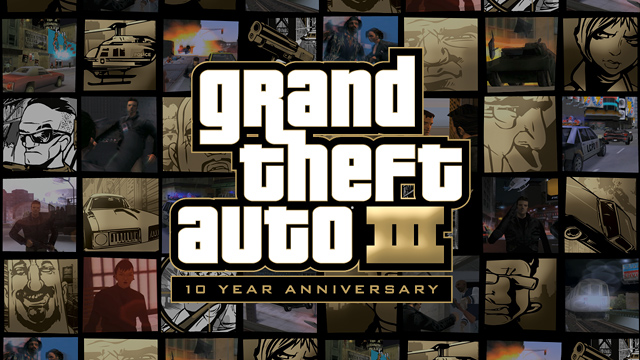


 আপনার ক্যামেরা ব্যবহার করুন
আপনার ক্যামেরা ব্যবহার করুন











